Get It Now (service avec intervention)
Acheter des articles de Get It Now
Cette rubrique décrit les procédures pour acheter des articles de Get It Now, un service du Copyright Clearance Center intégré dans le Prêt entre bibliothèques WorldShare. Vous devez implanter le service avant de pouvoir acheter des articles de Get It Now. Si vous avez des questions sur l’utilisation de Get It Now, contactez getitnowsupport@copyright.com.
Configurer les paramètres dans Configuration des services OCLC
Après avoir implanté Get It Now, vous devrez configurer ce service dans le module Configuration des services OCLC pour qu'il fonctionne avec Tipasa. Vous pouvez accéder à Configuration des services OCLC en cliquant sur le lien approprié dans la colonne Autres de la page d'accueil de Tipasa ou à Configuration des services OCLC.
- Après avoir ouvert une session dans Configuration des services OCLC, dans le menu de navigation de gauche, cliquez sur PEB WorldShare > Options d'achat.
- Dans l'écran Options d'achat, dans la section Get It Now, inscrivez les informations suivantes fournies par Get It Now :
- Établissement (Institute)
- Source de la commande (Order Source)
- Adresse électronique de PEB
- Adresse électronique de facturation
- Recevoir automatiquement les demandes d'achat remplies avec Article Exchange.
- Sélectionnez cette option pour livrer les articles de Get It Now via Article Exchange. Pour plus de détails, voir Article Exchange.
- Cliquez sur Enregistrer.
Comment acheter des articles de Get It Now
Les articles disponibles de Get It Now ne peuvent être achetés qu'après qu’une demande a été créée et enregistrée dans le système Tipasa. Vous n’aurez pas la possibilité d’acheter un article de Get It Now avant que la demande ne soit enregistrée comme Demande d'emprunt.
Pour acheter un article de Get It Now :
- Dans le menu de navigation de gauche, cliquez sur Demandes d'emprunt.
- Ouvrez une catégorie de demandes : Nouvelles demandes à réviser, Non révisée ou Révisée. La liste de demandes d'emprunt est affichée.
- Ouvrez une demande d'article en cliquant sur l'ID de la demande ou le titre de l'article. La demande détaillée est affichée.
- Faites défiler la demande vers le bas et, si ce n'est pas déjà fait, remplissez les champs Titre de l'article, Auteur de l'article, Volume, Numéro, Date de parution, Pages.
Pour de meilleurs résultats, inscrivez le plus d'informations bibliographiques possible.
Si la demande ne contient pas de numéro ISSN, Get It Now répondra « Item is not available » (Document non disponible).
- Dans la demande, ouvrez la section Affranchissement des droits. Pour Affranchissement des droits, sélectionnez Autre et CCL: Conforms to U.S. Copyright Law ou Aucun, selon les politiques de votre bibliothèque.
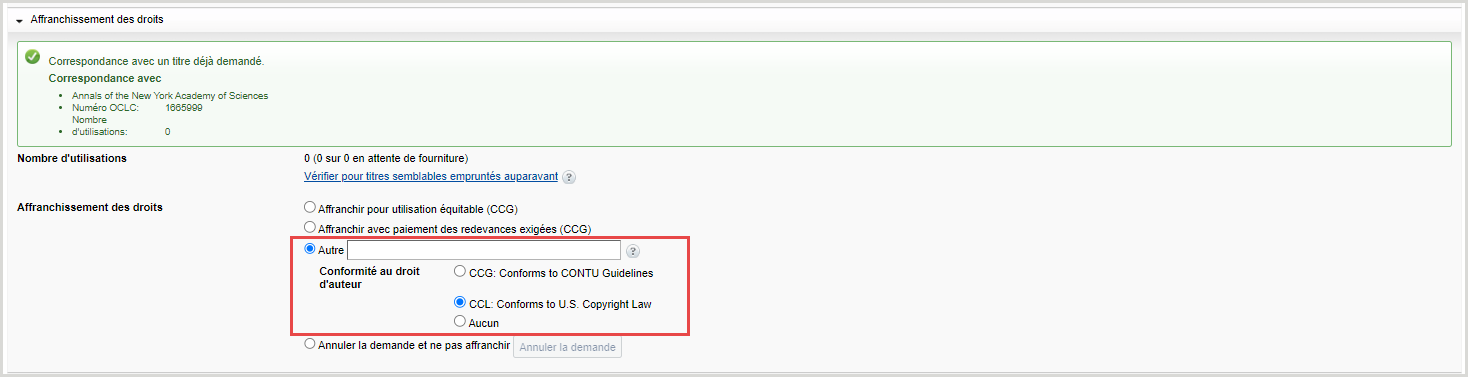
- Cliquez sur l'onglet Achat pour voir le Sommaire de la demande, les Infos sur l'usager et les Options d'achat. Dans cette section, des informations sur la disponibilité et le prix de l'article sont affichées pour Get It Now.
Si la connexion au fournisseur arrive à expiration, cliquez sur Actualiser et attendez de voir si le document est disponible ou non.
- Si l'article est disponible et que le prix est indiqué, cliquez sur le lien Get It Now. Un écran de Get It Now contenant des détails bibliographiques sur l'article demandé et son prix est présenté sous un nouvel onglet.
- Accepter les conditions générales d'utilisation en cliquant sur Accepter. Un message de confirmation est affiché et les frais sont portés à votre compte IFM (ILL Fee Management).
- Cliquez sur Retourner au PEB WorldShare. L’onglet Get It Now sera fermé et votre onglet pour le PEB WorldShare sera ouvert. Le numéro de commande et le prix IFM seront affichés dans une fenêtre-éclair dans le PEB WorldShare. Vous pouvez ajouter une note ou cliquez sur Enregistrer pour que les informations sur l'achat soient ajoutées à la demande. Le système mettra automatiquement le Type de fourniture pour Demande d'achat.
- Cliquez sur le numéro de la demande pour réviser l’achat ou cliquez sur En commande sous Demandes d’achat pour voir les détails de la demande.
Livraison de PDF via Article Exchange
Si vous avez activé l'option Recevoir automatiquement les demandes d'achat remplies avec Article Exchange sous PEB WorldShare > Options d'achat dans Configuration des services OCLC, l'article sera automatiquement marqué comme reçu et envoyé à l'usager via Article Exchange.
Si ce paramètre n'est pas activé, à partir de l'écran de la demande :
- (Facultatif) Cliquez sur Aperçu pour un aperçu du document. L’aperçu du document n'est pas comptabilisé dans le nombre de fois où le document peut être consulté.
- Cliquez sur Marquer comme reçu. Si vous avez activé l'avis Article disponible dans Article Exchange, l'usager recevra un message l'informant que le document est disponible dans Mon dossier. La demande est fermée.
Si vous ne marquez pas le document comme reçu, après 21 jours, le document apparaîtra également dans la file « Doc reçu? ».La commande sera fermée et transférée dans la file Fermée.
Les usagers ont deux options pour recevoir un article demandé :
- L'usager peut se connecter à Mon dossier, en utilisant son mot de passe (sensible à la casse) pour accéder à l'article. L'article sera disponible pendant 30 jours ou pour 5 utilisations.
- Via le lien par courriel :
- Ouvrir le courriel, qui contient une tinyURL et un mot de passe pour l’article.
- Cliquer sur l’URL pour afficher l’article en ligne. L’écran OCLC Article Exchange est présenté et demande à l'usager d'inscrire le mot de passe.
- Inscrire le mot de passe le champ fourni.
- Cliquer sur Obtenir mon fichier: une fenêtre de téléchargement est ouverte.
- Choisir Ouvrir ou Enregistrer le document.
Gestion des commandes incomplètes
Si vous passez une commande, des frais seront portés au compte IFM de votre bibliothèque par Get It Now. Cependant, il est possible que Get It Now ne soit pas en mesure de vous fournir certains articles. Si tel est le cas, vous recevrez un courriel à cet effet et Get It Now vous remboursera les frais IFM facturés.
